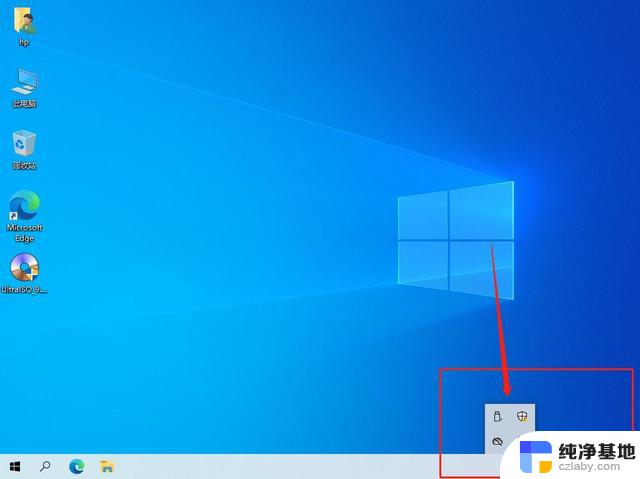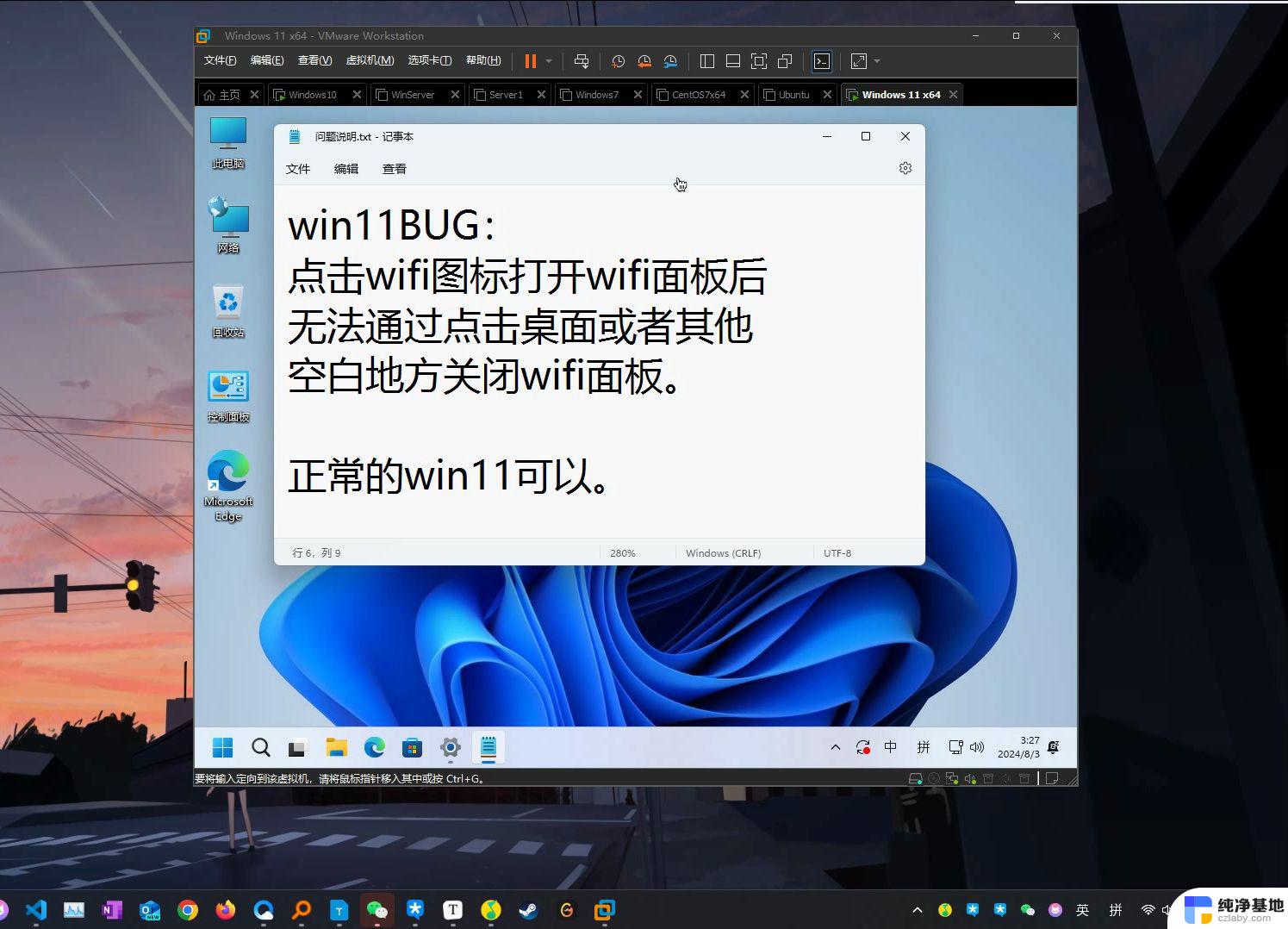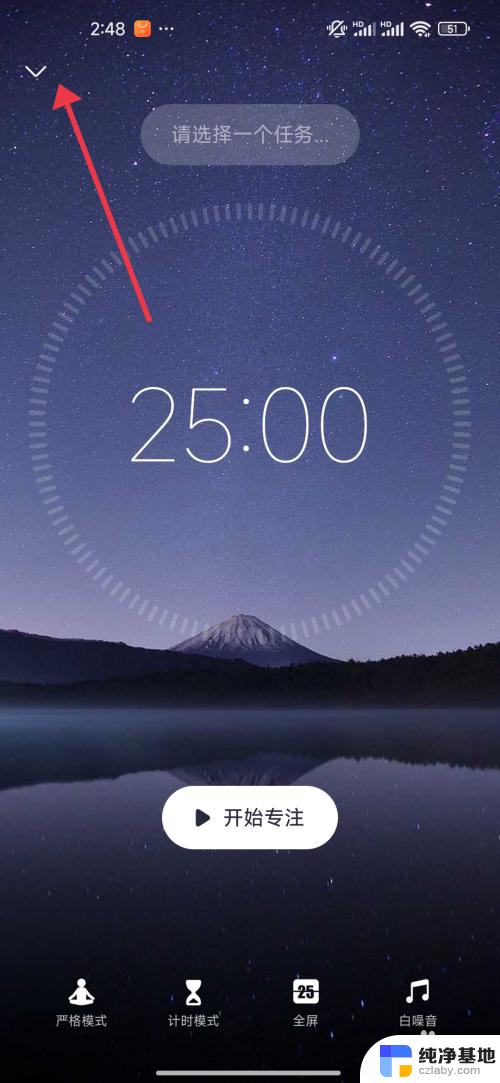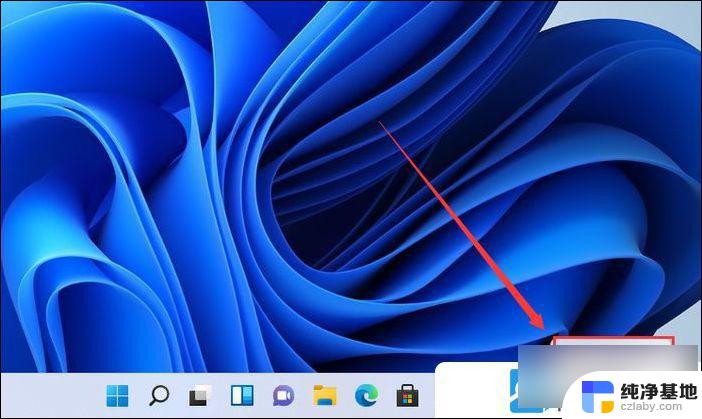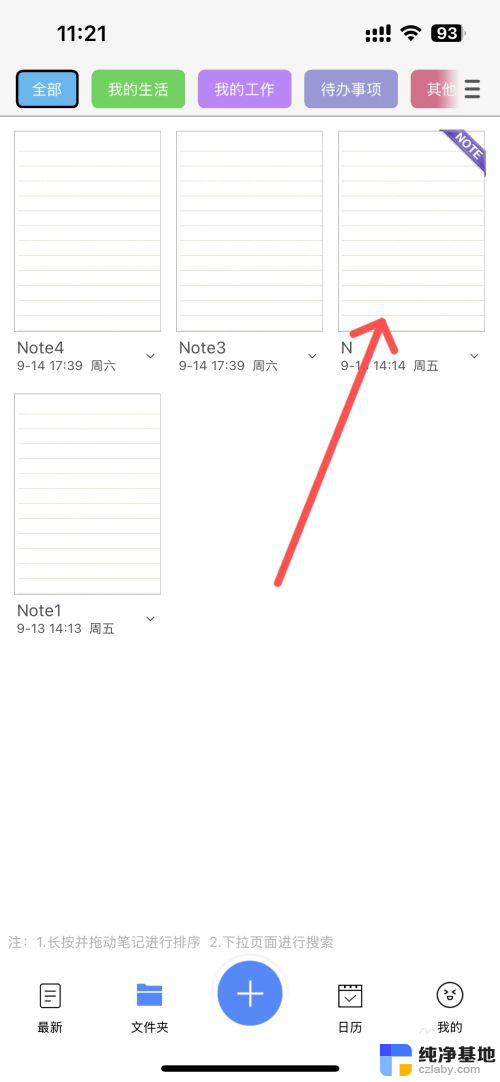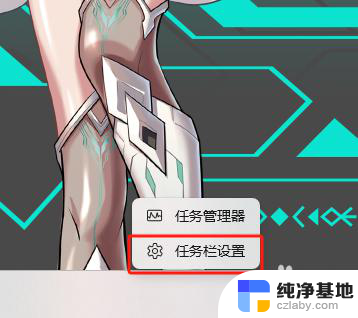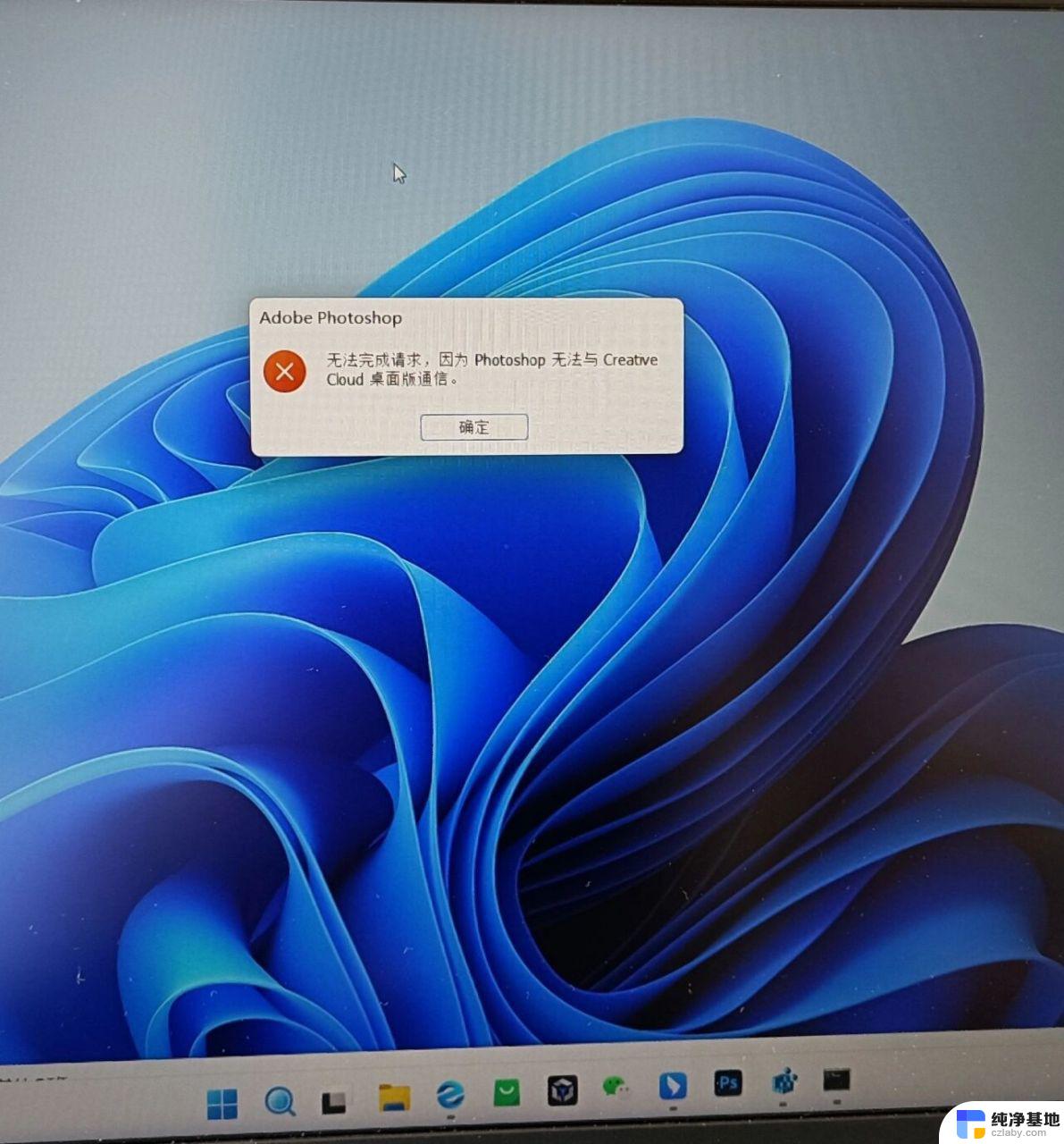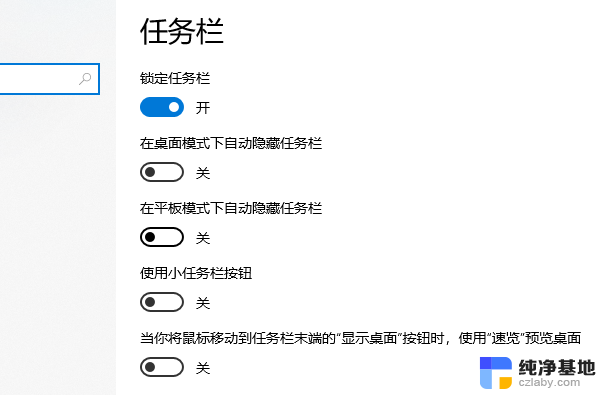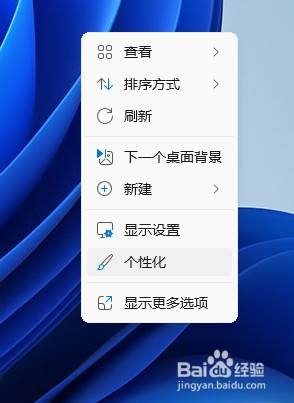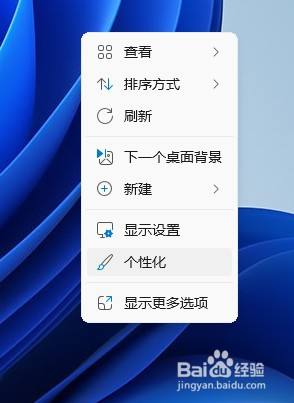win11右下角所有图标消失
近日许多Windows 11用户反映在他们的电脑上出现了右下角所有图标消失的情况,导致无法找到常用的功能和快捷方式,这一问题让用户感到困惑和不安,不少人纷纷寻求解决办法。针对这一情况,专家表示可能是系统设置出现了异常,建议用户尝试重启电脑或者恢复系统设置,以解决此问题。希望这一问题能够尽快得到解决,让用户能够正常使用他们的电脑。

windows11右下角图标消失了解决方法
方法一
1、按下快捷键“ctrl+shift+esc”,打开任务管理器。
2、点击左上角的文件,打开“运行新任务”。在运行中输入“control”
3、在调出的控制面板中,找到“日期与时间”
4、点击任务选项中的“Internet时间”,点击下面的“更改设置”,取消时间同步功能前面的√。
5、将时间更改为“9月5日”之后的时间即可
方法二
1、按下快捷键“ctrl+alt+del”进入任务管理器,点击左上角的开始。选择打开“运行新任务”
2、输入代码“cmd”,在打开的命令提示符中输入:HKCU\SOFTWARE\Microsoft\Windows\CurrentVersion\IrisService /f && shutdown -r -t 0
3、最后重启计算机即可搞定
以上就是win11右下角所有图标消失的全部内容,有遇到相同问题的用户可参考本文中介绍的步骤来进行修复,希望能够对大家有所帮助。